手机与电脑共享文件夹 手机如何通过蓝牙与电脑共享文件
更新时间:2023-11-17 09:59:13作者:jiang
手机与电脑共享文件夹,在如今数字化的时代,手机和电脑成为了人们日常生活中不可或缺的工具,而手机与电脑之间的文件共享,更是让我们的生活变得更加便利。其中通过蓝牙技术实现手机与电脑共享文件是一种常见的方式。通过简单的连接和操作,我们可以在手机和电脑之间快速传输、共享各类文件,无论是照片、音乐还是文档等等。本文将详细介绍手机如何通过蓝牙与电脑共享文件,让我们一起来了解一下吧!
方法如下:
1.以“百度经验”文件夹为例,鼠标右键-共享-特定用户。
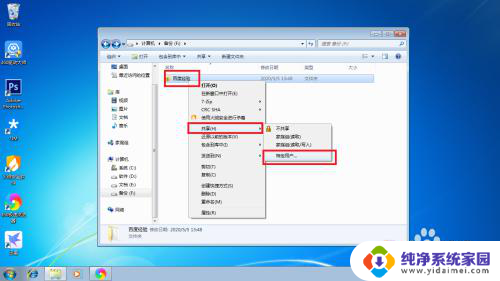
2.选择“xx用户名”,点“共享”。

3.显示“你的文件夹已共享”,点“完成”。
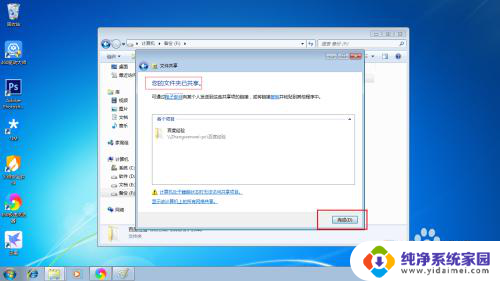
4.打开手机端“es文件管理器”,点菜单。如图所示:
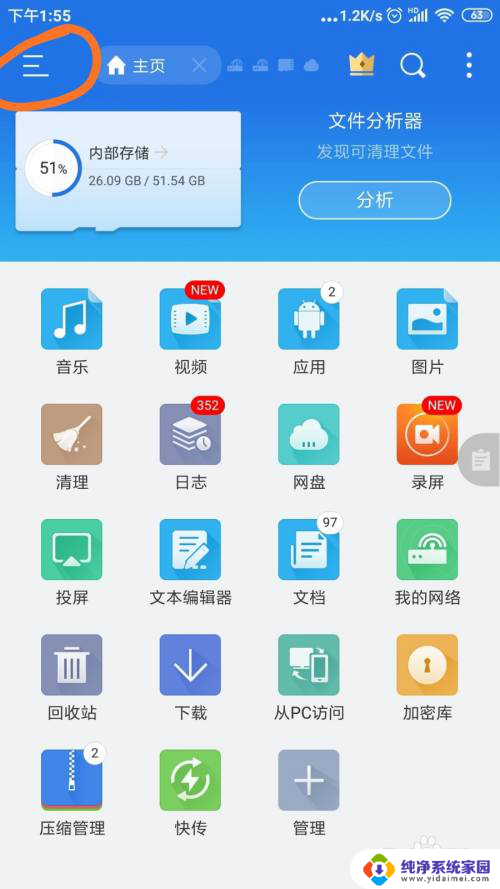
5.点开“网络-我的网络”。
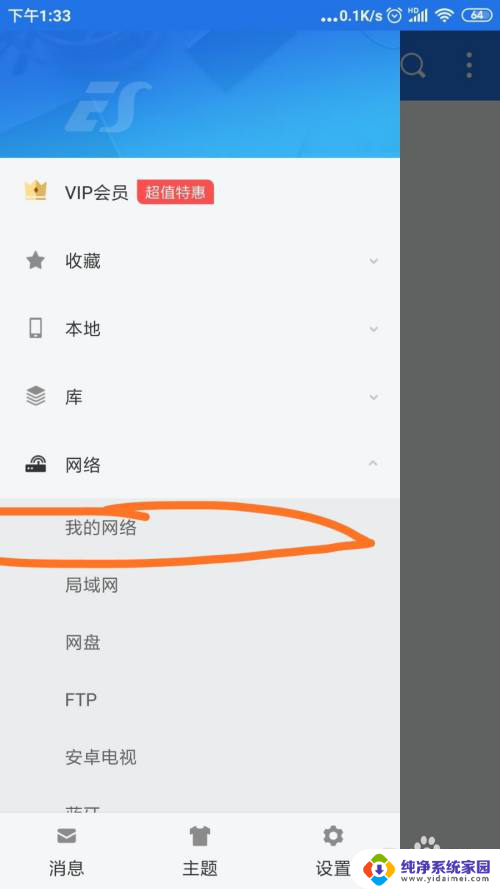
6.点“扫描”,显示了我的设备,并点开。(必须在同一wifi下,同一路由器下)。
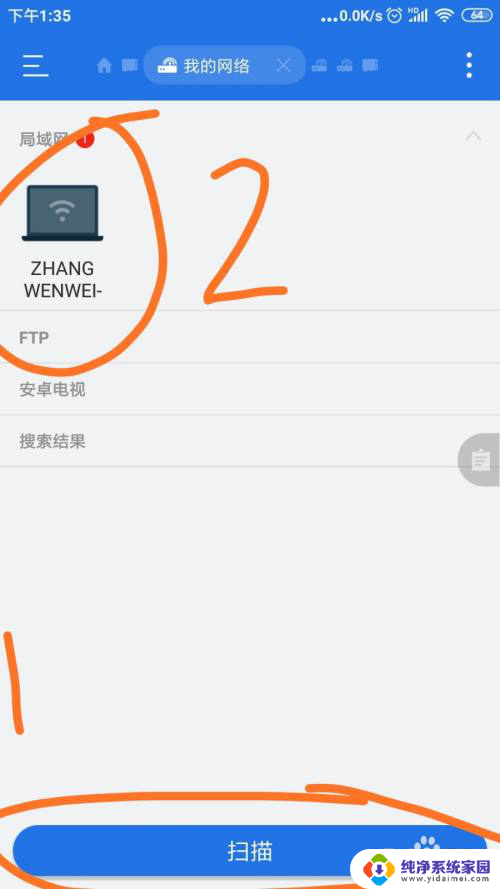
7.“百度经验”文件夹已经出现。
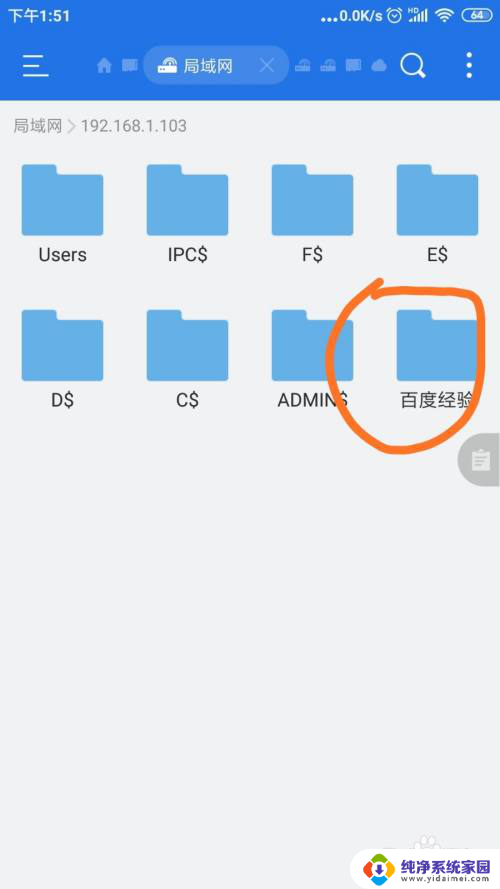
8.下面是如何复制文件到电脑。选中几张图片,点击“更多”。
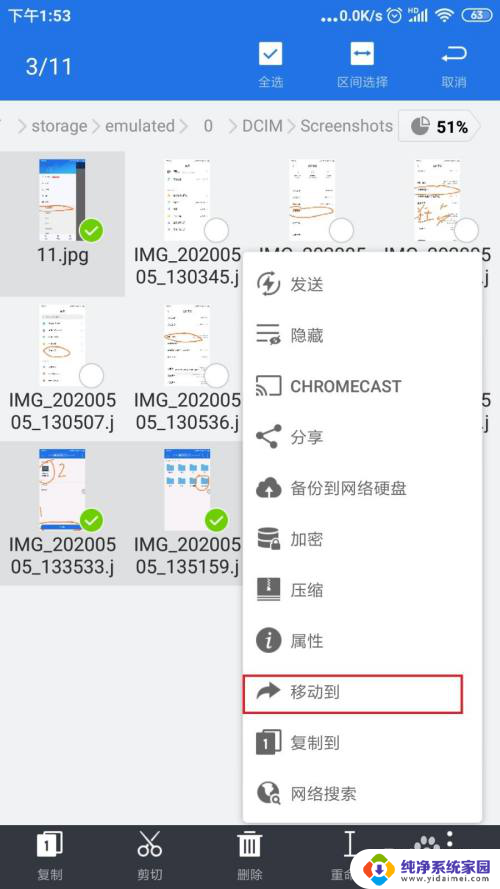
9.点“移动到或者复制到”。
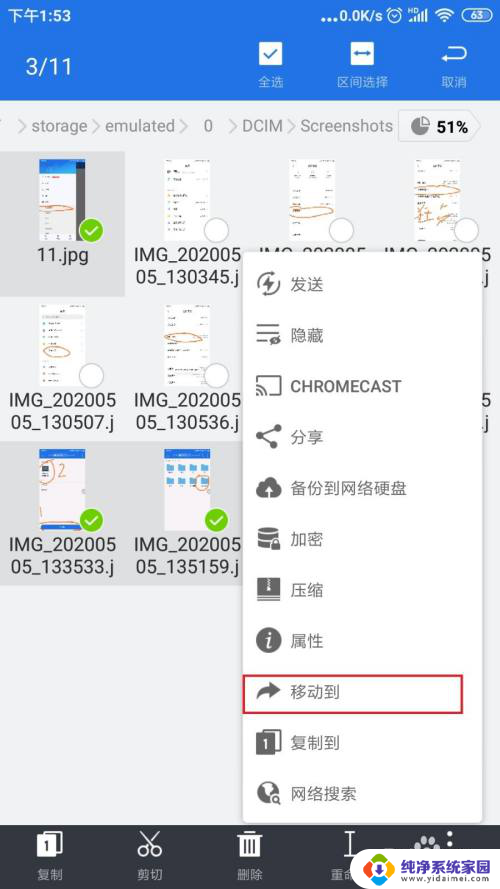
10.点“上级目录”这个箭头。如图
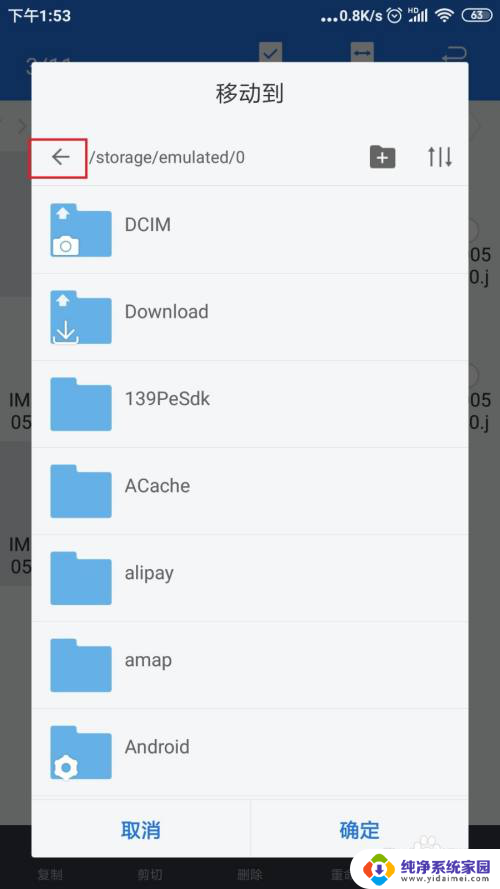
11.选择电脑共享的文件夹。
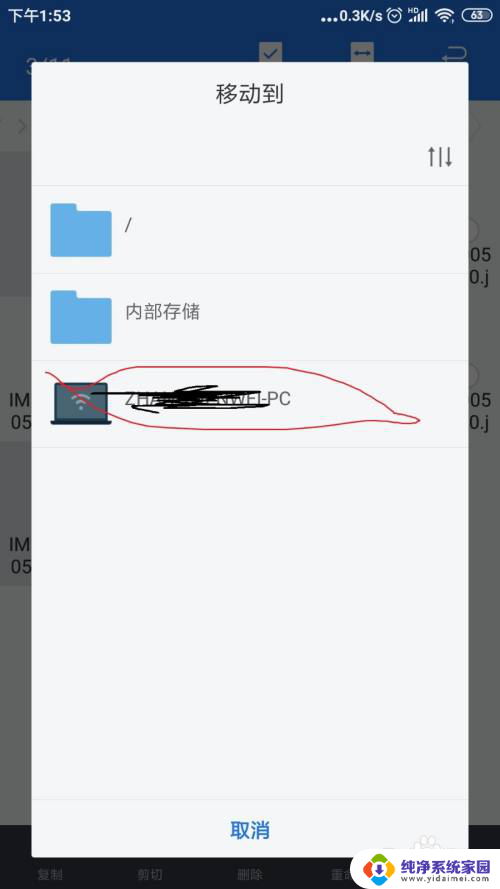
12.点开“百度经验”文件夹,确定即可。
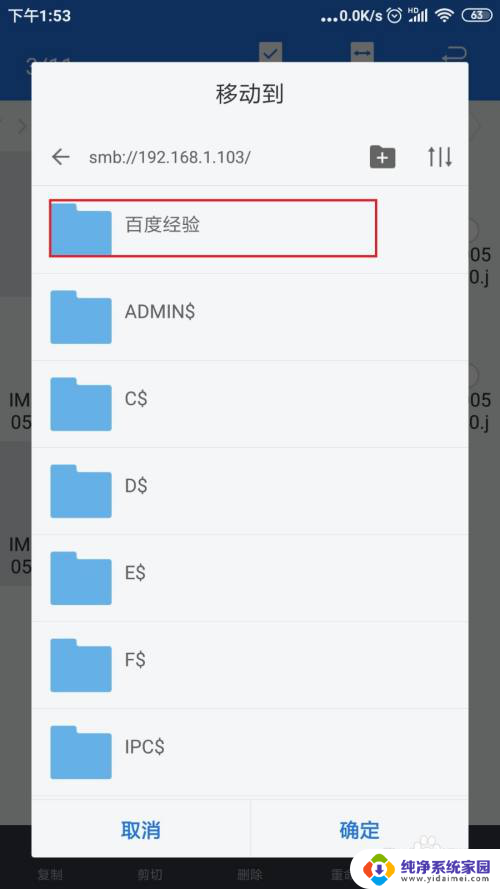
以上就是手机与电脑共享文件夹的全部内容,如果你遇到了这个问题,不妨尝试根据我的方法来解决,希望对大家有所帮助。
- 上一篇: 耳麦如何连接电脑主机 电脑耳麦接线方法详解
- 下一篇: wps怎么打序号 wps怎么给列表添加序号
手机与电脑共享文件夹 手机如何通过蓝牙与电脑共享文件相关教程
- 手机电脑共享文件夹 手机和电脑如何通过蓝牙共享文件
- 电脑手机共享文件 如何在手机和电脑之间共享文件
- 手机蓝牙网络共享怎么给电脑用 手机通过蓝牙共享网络给电脑的步骤
- 电脑如何查找共享文件夹 计算机共享文件夹的查看方法
- 怎么用蓝牙共享网络给电脑 手机通过蓝牙如何给电脑共享网络
- 如何建共享文件夹在电脑 电脑共享文件夹创建教程
- 手机电脑通过蓝牙传文件 手机电脑如何通过蓝牙进行文件传输
- windows 创建共享文件夹 Windows电脑如何创建共享文件夹
- 电脑共享文件怎么打开 另一台电脑如何打开共享文件夹
- 电脑怎么查看共享文件 查看计算机中的共享文件夹步骤
- 笔记本开机按f1才能开机 电脑每次启动都要按F1怎么解决
- 电脑打印机怎么设置默认打印机 怎么在电脑上设置默认打印机
- windows取消pin登录 如何关闭Windows 10开机PIN码
- 刚刚删除的应用怎么恢复 安卓手机卸载应用后怎么恢复
- word用户名怎么改 Word用户名怎么改
- 电脑宽带错误651是怎么回事 宽带连接出现651错误怎么办